Contenido
Inicio ” Windows 10 ” Cómo Importar y Exportar el Editor de Registro en Windows 10
Cómo Importar y Exportar el Editor del Registro en Windows 10
29
RECOMENDADO: Haga clic aquí para corregir errores de Windows y mejorar el rendimiento del PC
Editor del Registro de Importación y Exportación en Windows 10 -Todos los usuarios de Windows que siguen las manipulaciones de las claves del registro se sugieren hacer una copia de seguridad de las claves previamente. LaRazón es obvia, ya que muchos de los hacks de las entradas del registro pueden producir desastres después de haber sido modificados. Si tal cosa sucede, usted tiene la opción de restaurar instantáneamente las llaves para ahorrar de más daños. Y lo más destacable son los procesos para el Editor de Registro de Importaciones y Exportaciones que sólo valen unos pocos pasos.
Cómo Importar y Exportar el Editor de Registro en Windows 10
Exportar RegistryEditor
Paso 1 – Abra el editor de registro con un proceso con el que se sienta cómodo. Puedes escribir regeditin la búsqueda en el menú de inicio y hacer clic en el resultado idéntico en la parte superior de los resultados.
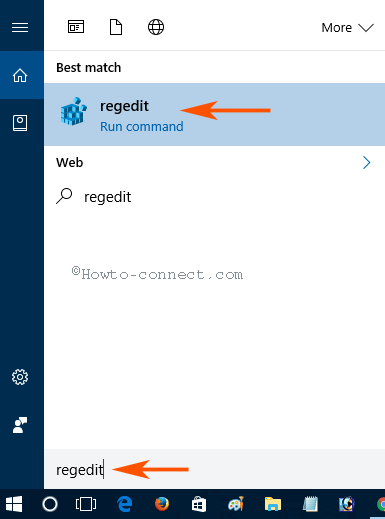
> Paso> – Ya que el editor de registro se ejecuta después del permiso del administrador para que aparezca una ventana emergente de UAC, haga clic en Sí .
Paso 3 – Avanzar a la barra de menú del editor de registro que aparece y hacer clic en Archivo en lo sucesivo Exportar .
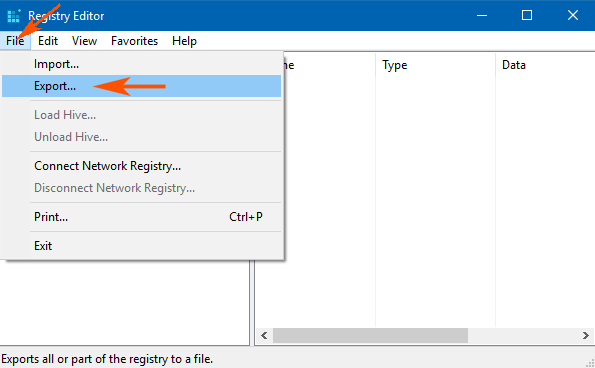
> Paso> – Una ventana llamada Exportar archivos de registro aparece en la pantalla, escribe un nombre y pulsa el botón Guardar .
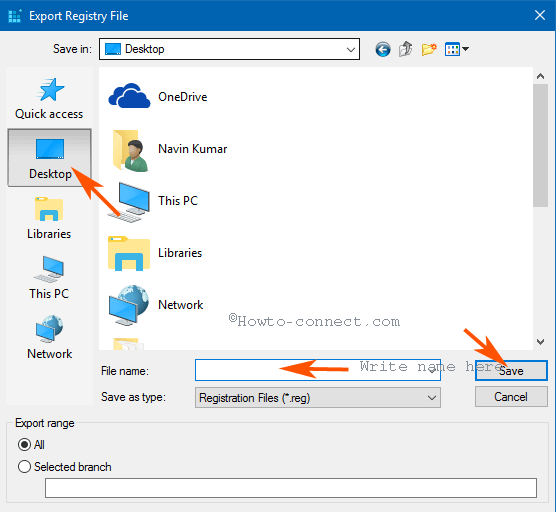
> ImportRegistry>
Paso 1 – Haga doble clic en el editor de registro exportado o haga clic con el botón derecho del ratón y haga clic en Merge .
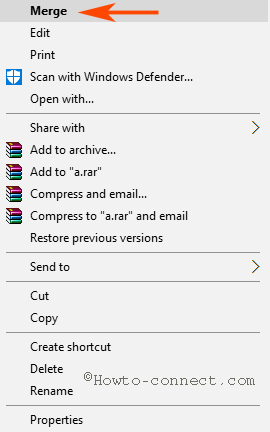
> Step>-Again a UAC Pop-upemerges and similarly you need to click Yes button.
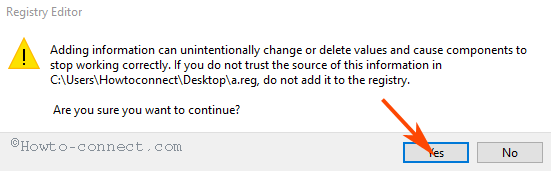
> Paso> – Aparece una ventana emergente de confirmación en la pantalla del ordenador con la frase “Are you sure you want to Continue”, haga clic en Sí .
En un corto espacio de tiempo, el archivo se fusionará con el editor de registro.
Clave de registro de exportación
Exportar la base de datos total del editor de registro por una pequeña razón no es una idea inteligente. Además, cuando una forma bastante sencilla de exportar una clave de registro está disponible…
Paso 1 – Haga clic con el botón derecho en la clave y seleccione Exportar .
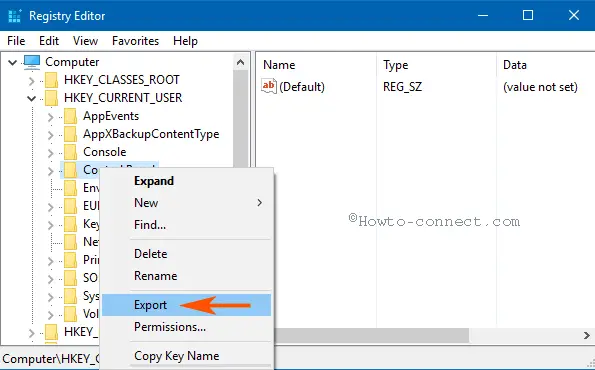
> Paso> – Una vez más aparecen los archivos de Exportar archivos de registro , dé una a su archivo y haga clic en Guardar en la parte inferior.
Importar clave de registro
Paso 1 – Introduzca un doble clic en la clave del registro importada, alternativamente, puede realizar un clic derecho y elegir Fusionar .
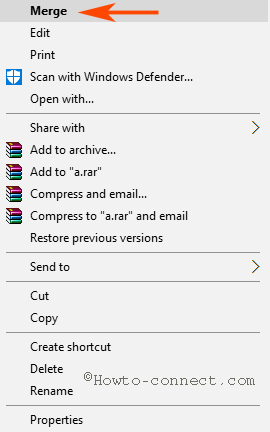
> Paso> – Una vez más se encontrará con la conocida ventana emergente de UAC, así que haga clic en OK .
Paso 3 – Aparece una ventana emergente de advertencia en la pantalla con la frase “Are you sure you want to Continue”, seleccione Sí .
Paso 4 – En un momento, la copia de seguridad se fusionará con el editor de registro y se ejecutará todo el ejercicio de importar con éxito.
Por lo tanto, una vez que se importa una clave de registro en particular o el editor completo, se vuelve seguro cuando se produce una corrupción.
Sin embargo, muchas veces, usted se enfrenta a un permiso con respecto a los problemas durante la importación. Pero una vez que usted ocupa el acceso efectivo para el editor de registro, el problema se resuelve.
RECOMENDADO: Haga clic aquí para corregir errores de Windows




